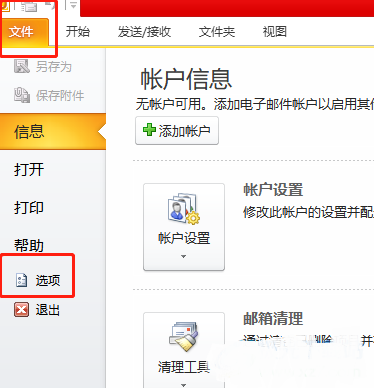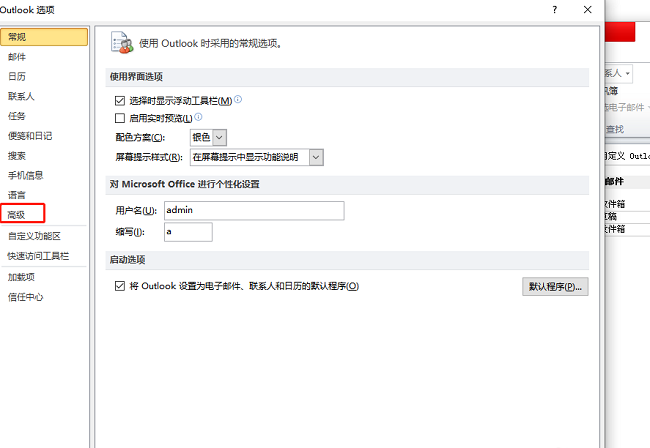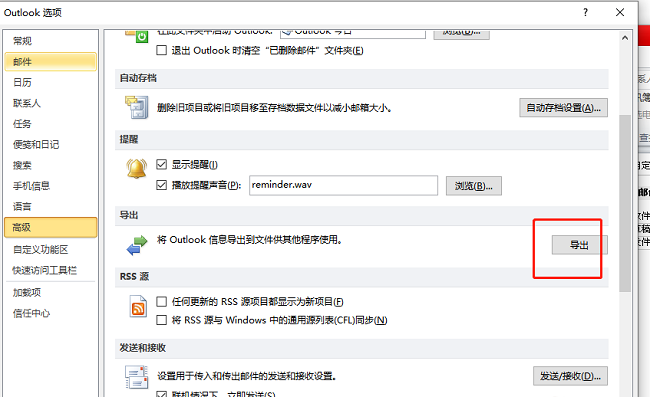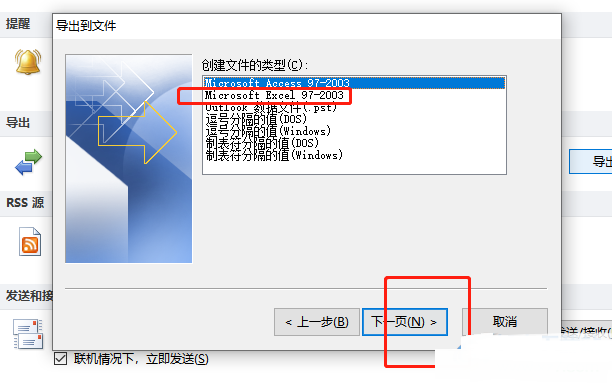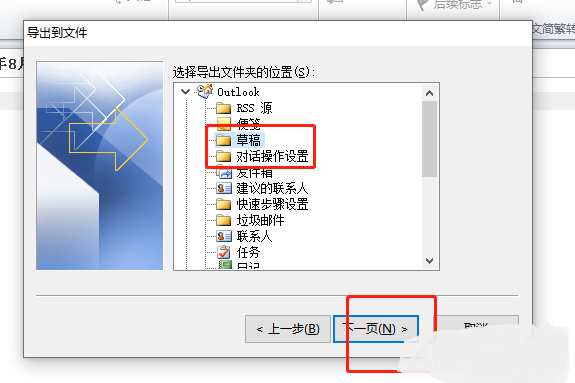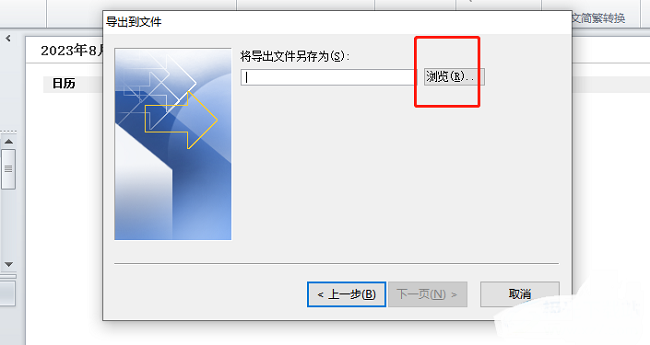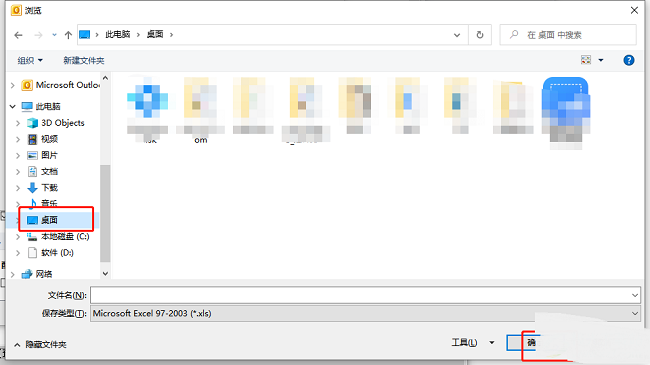?outlook怎么导出数据文件
时间:2025-08-21 | 作者: | 阅读:0可能有的用户想明白?outlook怎么导出数据文件,下面由心愿游戏为你带来答案哦,一起来看看吧!
outlook怎么导出数据文件
1、双击打开软件,点击左上角"文件",接着点击下方列表中的"选项"。
2、进入到新的窗口界面后,点击左侧栏中的"高级"选项。
3、接着点击右侧中的"导出"按钮。
4、在弹出的窗口中,选择"导出到文件",点击"下一页"。
5、再选择需要的文件类型,点击"下一页"。
6、然后选择导出文件的位置,点击"下一页"。
7、再接着点击"浏览"按钮,为选择文件夹选择一个合适的存储位置,最后点击"确定"就可以了。
以上是心愿游戏的小编为你带来的?outlook怎么导出数据文件,希望帮到小伙伴们,更多相关的文章请关注心愿游戏
来源:https://soft.3dmgame.com/gl/5096.html
免责声明:文中图文均来自网络,如有侵权请联系删除,心愿游戏发布此文仅为传递信息,不代表心愿游戏认同其观点或证实其描述。
相关文章
更多-

- 傲游浏览器怎么更换皮肤
- 时间:2025-11-07
-
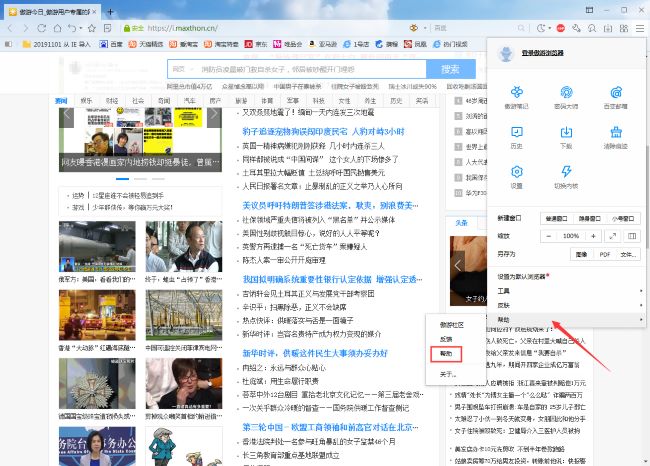
- 傲游浏览器帮助中心怎么打开
- 时间:2025-11-07
-

- Edge浏览器中的印象笔记如何取消红色波浪线
- 时间:2025-11-07
-
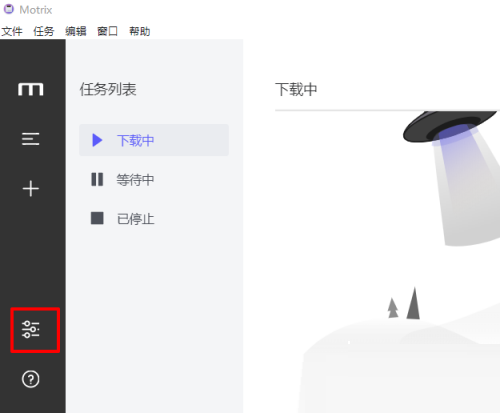
- motrix怎么使用迅雷下载链接
- 时间:2025-11-07
-
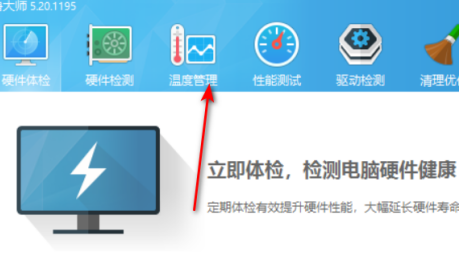
- 鲁大师如何设置温度报警阀值
- 时间:2025-11-07
-
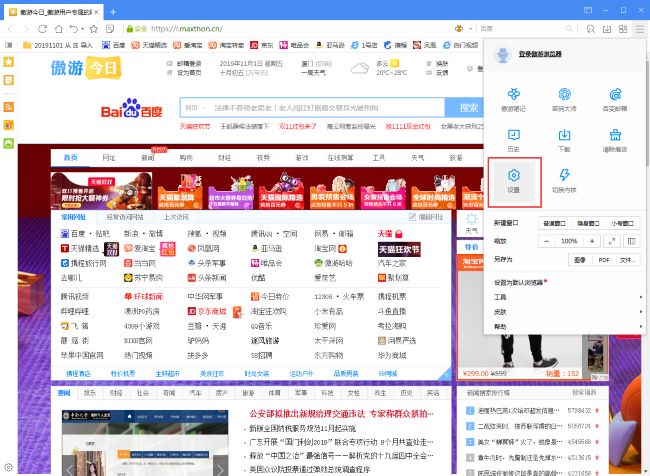
- 傲游浏览器怎么修改默认下载工具
- 时间:2025-11-07
-

- 喜马拉雅电脑版如何跳过片头片尾
- 时间:2025-11-07
-

- 鼠标右键没有WinRAR菜单选项怎么办
- 时间:2025-11-06
大家都在玩
大家都在看
更多-
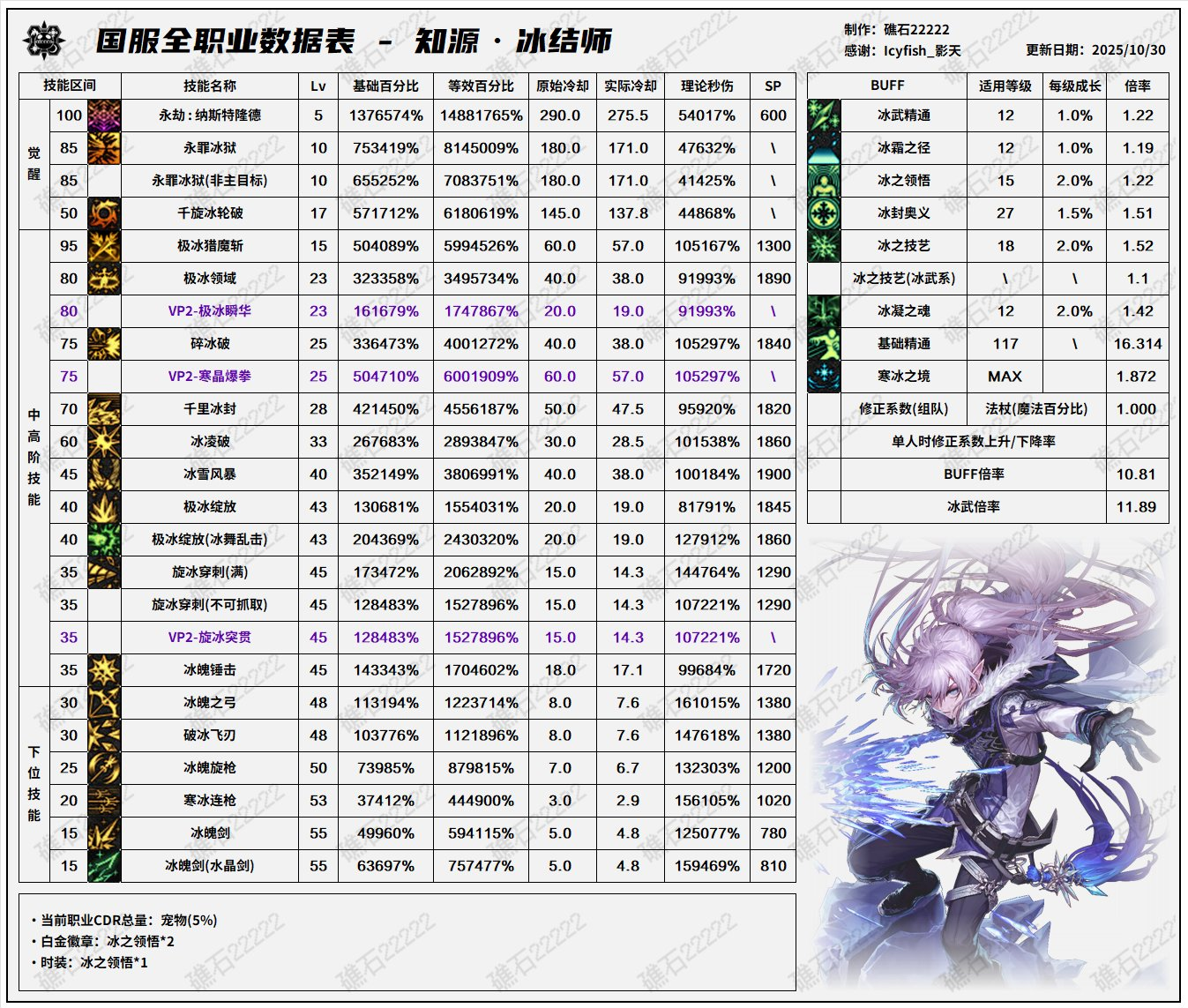
- DNF11月职业平衡冰结怎么玩
- 时间:2025-11-07
-

- 名将杀装备牌介绍
- 时间:2025-11-07
-

- 名将杀各类卡牌介绍
- 时间:2025-11-07
-

- 卡拉彼丘手游兑换码有哪些
- 时间:2025-11-07
-

- 街头篮球3个字游戏名字
- 时间:2025-11-07
-

- 战双帕弥什六周年什么时候开启
- 时间:2025-11-07
-

- 三国大冒险升星攻略
- 时间:2025-11-07
-

- 三角洲行动比特干员怎么样
- 时间:2025-11-07